MacOS es un sistema operativo diseñado por Apple, el cual está instalado en todos los ordenadores creados por la compañía Apple Inc., son conocidos principalmente como Mac. Este sistema operativo permite que estos dispositivos puedan realizar las labores en un ordenador, como jugar, escuchar música, ver y editar imágenes, entre muchas otras cosas, las cuales dependerán de las necesidades de cada uno de los usuarios.
A diferencia del sistema operativo Windows que puede ser utilizado en grupos de diferentes productores. MacOS está diseñado especialmente para computadores fabricados por Apple. Esto involucra que el hardware y el programa son plenamente compatibles, por esto el ordenador tiene un mejor desempeño y puede procesar información más veloz.
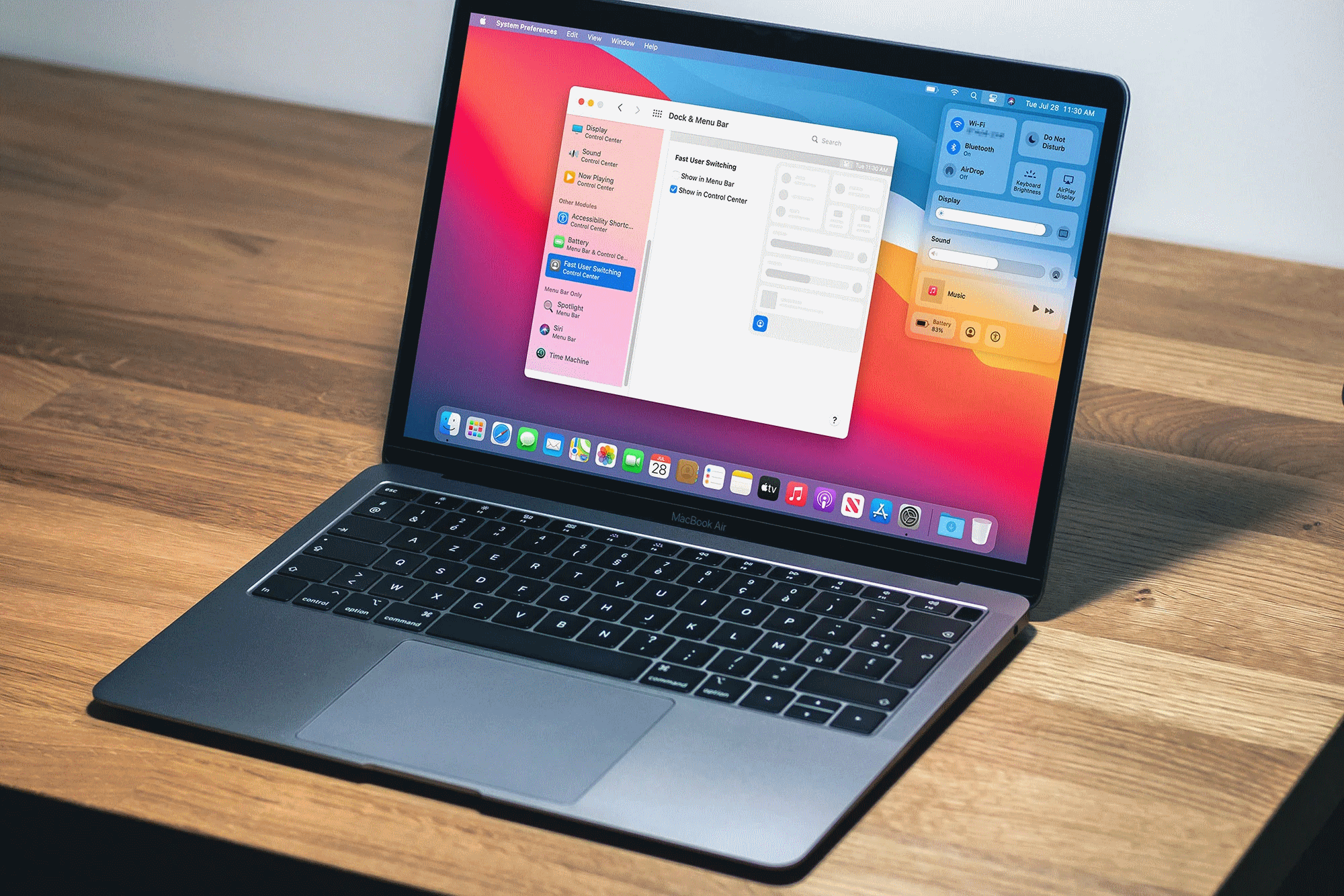
Funciones que tal vez no conocías de macOS
- Terminal
Las entradas fundamentadas en escrito usando un signo del sistema jamás van a ser tan simples de utilizar como la interfaz gráfica de GUI de tu Mac. Sin embargo aquello no supone que debas evitarlas por completo. Puedes usar la aplicación Terminal para hacer casi todo en tu Mac. A partir de operaciones primordiales con archivos hasta situar en lista negra sitios web o modificar las preferencias del sistema para las que no hay ningún interruptor.
Otro tips que puede simplificar el tiempo que pasas con la Terminal es la probabilidad de arrastrar y soltar carpetas y archivos de manera directa en la ventana. Esto rellena la ruta a la carpeta, lo cual quita la probabilidad de un error referente con una errata al llevar a cabo un comando.
- Automatizado
Es una poderosa herramienta visual para automatizar tareas repetitivas y generar atajos que puedes usar una y otra vez.
Estas son conscientes del ámbito, por lo que si creas una automatización que únicamente se aplica a los archivos de imagen, únicamente se mostrará cuando hayas seleccionado un archivo de imagen. Además puedes crear automatizaciones para subir archivos a un destino de tu elección, instalar un archivo APP en la carpeta de aplicaciones o instalar archivos de fuentes en tu biblioteca de fuentes.
- Atajos
La aplicación Shortcuts es un poco como Automator en el sentido de que se puede utilizar para hacer potentes flujos de trabajo y automatizaciones que se construyen utilizando una interfaz de arrastrar y soltar. Shortcuts no es tan potente como Automator en términos de utilidad bruta, pero la aplicación es un poco más fácil de trabajar y los resultados pueden compartir de forma fácil con otros usuarios.
- Monitor de actividad
El Monitor de Actividad es el equivalente en Mac del Administrador de Tareas de Windows, y te muestra exactamente lo que se está ejecutando en tu Mac en cualquier momento.
Además puedes utilizar el Monitor de Actividad para comprobar si estás ejecutando una aplicación nativa de Apple Silicon o una aplicación heredada de Intel mediante Rosetta 2.
Uno de nuestros trucos favoritos del Monitor de Actividad es mantener la aplicación en el dock y utilizarla para enseñar la implementación de la CPU, la memoria o la red.
- Utilidad de Discos
Puede utilizar esta herramienta para formatear unidades y particiones mediante la funcionalidad «Borrar», generar nuevos volúmenes en sistemas de archivos compatibles, así como ver todas las imágenes de disco y los volúmenes adicionales que están conectados actualmente a su Mac.
Además hay funciones más potentes, como la posibilidad de producir una imagen de disco encriptada a partir de una carpeta o un volumen existente configurar una matriz RAID o restaurar volúmenes a partir de imágenes de copia de seguridad que ya hayas llevado a cabo.
Principalmente, no necesitas preocuparte por la Utilidad de Discos hasta que te encuentres con problemas de disco o necesites hacer operaciones como el particionamiento.
- Editor de secuencias de comandos (AppleScript)
AppleScript existe desde el año 1993, sin embargo, macOS tiene herramientas mucho más nuevas como por ejemplo Automator y Shortcuts, pero si que es verdad que hay algunos casos en que está herramienta es muy útil.
Por supuesto, para poder hacer uso de está herramienta, es importante aprender a usarla, ya que después de todo, es un lenguaje. Para aprender a usar AppleScript puede echar un vistazo a la documentación para desarrolladores publicada de por Apple, aunque también tiene la posibilidad de hacer uso dela guía sobre Mac OS X Automation o del tutorial de AppleScript.
- Spotlight
En pocas palabras Spotlight es el motor de búsqueda integrado de su Mac que se puede activar rápidamente con Comando+Barra espaciadora. Spotlight le permite a los usuarios poder realizar búsquedas rápidas de archivos y carpeta.
Bonificación: Aplicación de terceros Homebrew de MacOS
No es esencialmente una función integrada en macOS, se utiliza para instalar paquetes como se hace usualmente en Linux.
Instálelo haciendo uso de los siguientes comandos:
/bin/bash -c "$(curl -fsSL https://raw.githubusercontent.com/Homebrew/install/HEAD/install.sh)"
Luego puede buscar paquetes usando el comando brew cask search <query> e instalar cualquiera que encuentre usando brew cask install <name>. Homebrew puede incluso mantener este software actualizado con el comando de actualización de brew cask.










































Comentarios!